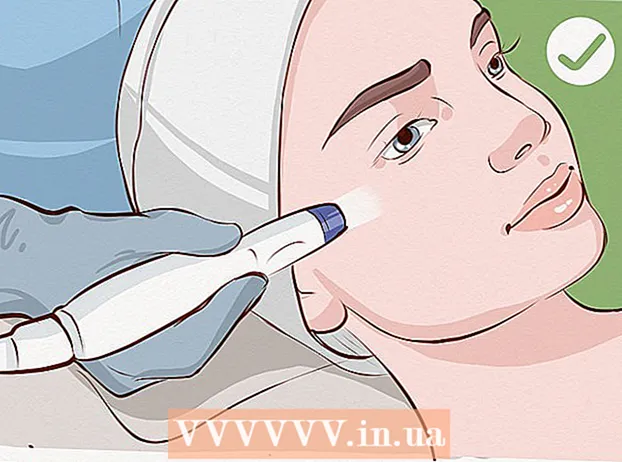Autor:
Eric Farmer
Fecha De Creación:
7 Marcha 2021
Fecha De Actualización:
1 Mes De Julio 2024
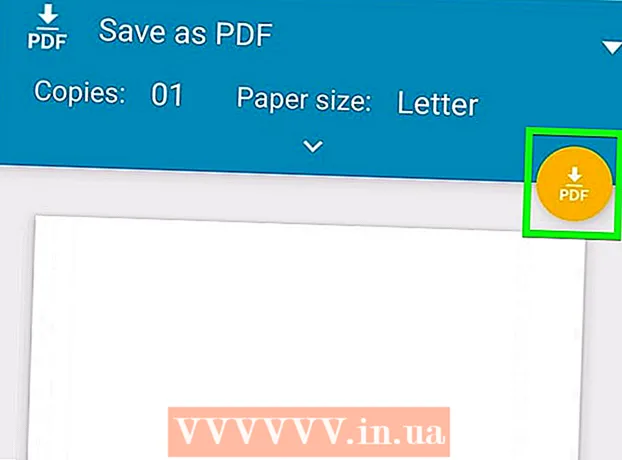
Contenido
- Pasos
- Método 1 de 4: Windows 10
- Método 2 de 4: Windows 8 y versiones anteriores
- Método 3 de 4: macOS
- Método 4 de 4: Android
No necesita un software costoso para crear una copia de una página de un documento PDF. En Windows 10, Mac OS X y Android, puede extraer páginas utilizando las aplicaciones preinstaladas. Las versiones anteriores de Windows requieren un pequeño programa que se puede descargar de forma gratuita.
Pasos
Método 1 de 4: Windows 10
 1 Abra el archivo PDF en cualquier visor de PDF. Windows 10 tiene una función de Imprimir a PDF incorporada que le permite crear un nuevo archivo PDF desde la ventana Imprimir en cualquier programa. Abra el PDF: de forma predeterminada, se abrirá en el navegador Edge.
1 Abra el archivo PDF en cualquier visor de PDF. Windows 10 tiene una función de Imprimir a PDF incorporada que le permite crear un nuevo archivo PDF desde la ventana Imprimir en cualquier programa. Abra el PDF: de forma predeterminada, se abrirá en el navegador Edge. - Si está utilizando una versión anterior de Windows, pase a la siguiente sección.
 2 Abra la ventana Imprimir. Lo que haga depende del programa, pero normalmente debe hacer clic en Archivo> Imprimir o presionar control+PAG... En Edge, toque ...> Imprimir.
2 Abra la ventana Imprimir. Lo que haga depende del programa, pero normalmente debe hacer clic en Archivo> Imprimir o presionar control+PAG... En Edge, toque ...> Imprimir.  3 Seleccione Microsoft Print to PDF en el menú Impresoras. En este caso, se creará un nuevo archivo PDF, es decir, no se imprimirá nada en papel.
3 Seleccione Microsoft Print to PDF en el menú Impresoras. En este caso, se creará un nuevo archivo PDF, es decir, no se imprimirá nada en papel.  4 Elija Intervalo de páginas en el menú Páginas. Aquí puede especificar la página a copiar.
4 Elija Intervalo de páginas en el menú Páginas. Aquí puede especificar la página a copiar.  5 Ingrese el número de página que desee. Desplácese por el documento en la ventana de vista previa para encontrar la página que desee.
5 Ingrese el número de página que desee. Desplácese por el documento en la ventana de vista previa para encontrar la página que desee.  6 Haga clic en Imprimir. Verá una notificación de que el archivo se ha guardado. El nuevo PDF se creará en la misma carpeta que el PDF original.
6 Haga clic en Imprimir. Verá una notificación de que el archivo se ha guardado. El nuevo PDF se creará en la misma carpeta que el PDF original.  7 Busque un nuevo documento PDF. Para hacer esto, haga clic en la notificación o abra la ventana del Explorador y navegue hasta la carpeta deseada. El nuevo archivo aparece junto al documento original.
7 Busque un nuevo documento PDF. Para hacer esto, haga clic en la notificación o abra la ventana del Explorador y navegue hasta la carpeta deseada. El nuevo archivo aparece junto al documento original.
Método 2 de 4: Windows 8 y versiones anteriores
 1 Abra el sitio web de CutePDF Writer. Es un programa gratuito que le permite copiar ciertas páginas de su PDF original a un nuevo PDF. Descarga este programa en el sitio web cutepdf.com/Products/CutePDF/writer.asp.
1 Abra el sitio web de CutePDF Writer. Es un programa gratuito que le permite copiar ciertas páginas de su PDF original a un nuevo PDF. Descarga este programa en el sitio web cutepdf.com/Products/CutePDF/writer.asp.  2 Descarga CutePDF Writer and Converter gratis. Haga clic en los enlaces "Descarga gratuita" y "Convertidor gratuito" para descargar dos archivos de instalación.
2 Descarga CutePDF Writer and Converter gratis. Haga clic en los enlaces "Descarga gratuita" y "Convertidor gratuito" para descargar dos archivos de instalación.  3 Ejecute CuteWriter.exe para instalar CutePDF Writer. Desinstale dos programas adicionales durante la instalación.
3 Ejecute CuteWriter.exe para instalar CutePDF Writer. Desinstale dos programas adicionales durante la instalación.  4 Ejecute converter.exe para instalar el software para crear nuevos archivos PDF. La instalación se realizará en modo automático.
4 Ejecute converter.exe para instalar el software para crear nuevos archivos PDF. La instalación se realizará en modo automático.  5 Abra el PDF desde el que desea copiar la página. Haga esto en cualquier visor de PDF, como un navegador web o Adobe Reader.
5 Abra el PDF desde el que desea copiar la página. Haga esto en cualquier visor de PDF, como un navegador web o Adobe Reader.  6 Abra la ventana Imprimir. Para hacer esto, haga clic en Archivo> Imprimir o presione las teclas control+PAG.
6 Abra la ventana Imprimir. Para hacer esto, haga clic en Archivo> Imprimir o presione las teclas control+PAG.  7 Seleccione "CutePDF Writer" en el menú "Impresora". En este caso, CutePDF creará un nuevo PDF, es decir, no se imprimirá nada en papel.
7 Seleccione "CutePDF Writer" en el menú "Impresora". En este caso, CutePDF creará un nuevo PDF, es decir, no se imprimirá nada en papel.  8 Seleccione la página que desea copiar. Para hacer esto, en el campo "Página" o "Rango", ingrese el número de la página que desea copiar del archivo PDF original.
8 Seleccione la página que desea copiar. Para hacer esto, en el campo "Página" o "Rango", ingrese el número de la página que desea copiar del archivo PDF original.  9 Haga clic en "Imprimir" y guarde el nuevo archivo PDF. Al hacer clic en Imprimir, se abrirá la ventana Guardar como. Ingrese un nombre para el nuevo PDF y seleccione una ubicación para guardarlo. Se creará un nuevo archivo PDF con la página seleccionada.
9 Haga clic en "Imprimir" y guarde el nuevo archivo PDF. Al hacer clic en Imprimir, se abrirá la ventana Guardar como. Ingrese un nombre para el nuevo PDF y seleccione una ubicación para guardarlo. Se creará un nuevo archivo PDF con la página seleccionada.
Método 3 de 4: macOS
 1 Abra el PDF en cualquier visor de PDF como Vista previa, Adobe Reader o un navegador web. MacOS tiene una utilidad de creación de PDF incorporada que le permite copiar la página que desea en un nuevo documento PDF.
1 Abra el PDF en cualquier visor de PDF como Vista previa, Adobe Reader o un navegador web. MacOS tiene una utilidad de creación de PDF incorporada que le permite copiar la página que desea en un nuevo documento PDF.  2 Abra la ventana Imprimir. Para hacer esto, haga clic en Archivo> Imprimir o presione las teclas ⌘ Comando+PAG.
2 Abra la ventana Imprimir. Para hacer esto, haga clic en Archivo> Imprimir o presione las teclas ⌘ Comando+PAG.  3 Abra el menú PDF en la parte inferior de la ventana.
3 Abra el menú PDF en la parte inferior de la ventana. 4 Especifique la página que desea copiar. Abra el menú Páginas y seleccione la página que desea copiar en un nuevo archivo PDF.
4 Especifique la página que desea copiar. Abra el menú Páginas y seleccione la página que desea copiar en un nuevo archivo PDF.  5 Seleccione "Guardar como PDF". Esto guardará la página como un nuevo archivo PDF.
5 Seleccione "Guardar como PDF". Esto guardará la página como un nuevo archivo PDF.  6 Ingrese un nombre para el nuevo PDF y seleccione una ubicación para guardarlo. Se creará un nuevo archivo PDF con la página especificada en la carpeta seleccionada.
6 Ingrese un nombre para el nuevo PDF y seleccione una ubicación para guardarlo. Se creará un nuevo archivo PDF con la página especificada en la carpeta seleccionada.
Método 4 de 4: Android
 1 Abra el PDF en Google Drive. Los archivos se pueden guardar en Google Drive en formato PDF, lo que le permite copiar una página en un nuevo documento PDF. Si no tiene la aplicación Google Drive, descárguela de Play Store.
1 Abra el PDF en Google Drive. Los archivos se pueden guardar en Google Drive en formato PDF, lo que le permite copiar una página en un nuevo documento PDF. Si no tiene la aplicación Google Drive, descárguela de Play Store.  2 Presione el botón Menú (⋮) y seleccione Imprimir. Se abre el menú Imprimir.
2 Presione el botón Menú (⋮) y seleccione Imprimir. Se abre el menú Imprimir.  3 Haga clic en el icono "∨" para expandir un menú con opciones adicionales.
3 Haga clic en el icono "∨" para expandir un menú con opciones adicionales. 4 Utilice el menú Páginas para seleccionar la página que desea copiar. Use la opción Rango para ingresar el número de página que desea copiar al nuevo PDF.
4 Utilice el menú Páginas para seleccionar la página que desea copiar. Use la opción Rango para ingresar el número de página que desea copiar al nuevo PDF.  5 Haga clic en el botón PDF redondo para guardar el archivo. Se le pedirá que seleccione una carpeta para guardarla. Luego ingrese un nombre para el nuevo archivo y haga clic en Guardar.
5 Haga clic en el botón PDF redondo para guardar el archivo. Se le pedirá que seleccione una carpeta para guardarla. Luego ingrese un nombre para el nuevo archivo y haga clic en Guardar.